10 consejos para editar con precisión el color de las fotografías


Corrección de color - el color preciso dentro de sus fotos es algo que puede separar a los aficionados de los profesionales e incluso puede separar algunos de los profesionales en categorías separadas. En general (y lo digo en términos muy generales), la distinción de la corrección de color "verdadera" comienza a ocurrir a nivel comercial y de artistas plásticos. Por el bien de este artículo, voy a suponer que sabe cómo utilizar la herramienta de balance de blancos en Lightroom o Camera Raw para conseguir un equilibrio inicial para sus imágenes.
Dentro de la fotografía comercial, generalmente se espera que uno cumpla con ciertos criterios cuando se trata del color. Por ejemplo, una marca en particular puede tener un cierto grado de "rojo" que debe cumplirse. La corrección de color precisa verá esa imagen final con el tono correcto de rojo - normalmente demostrado por comparaciones lado a lado.
La corrección de color en la era digital conlleva una gran dificultad: las imágenes que aparecen en la pantalla de su ordenador o teléfono pueden tener un aspecto diferente entre varios dispositivos. Voy a mostrar algunos ejemplos de cómo esto afecta la corrección más adelante en el artículo. Sin embargo, hay pasos que se pueden tomar para mitigar estos problemas en la fase de preedición del trabajo con sus imágenes.


Aquí vemos una comparación de dos imágenes. Todo es igual - excepto que los balanceo en color en dos monitores diferentes. Esta es la cantidad de diferencia que puede hacer la calibración de su monitor.
Ahora, antes de entrar en la esencia de la corrección de color, es realmente importante darse cuenta de que el color es sólo tan "verdadero" o "preciso" como usted desee para sus imágenes. Son tus imágenes, y a menos que te contraten para crear imágenes que cumplan con un cierto estándar de corrección de color, la medida en que lleves cualquiera de estas ideas -si es que decides usarlas en primer lugar- depende totalmente de ti. Recomiendo que al menos juegues con cualquiera de las técnicas mencionadas, para que te sientas cómodo con todo lo que Photoshop tiene que ofrecer.
Tip #1: Utilizar tarjetas grises
Estas cosas hacen maravillas cuando se dispara en una situación más controlada, cuando se está a cargo de la iluminación o, al menos, del sujeto. Tomar una imagen de inicio con la tarjeta gris presente le da un objetivo a seleccionar para usted el 18% de la ubicación gris. Si no está familiarizado con el 18% de gris, ese es un tema para otro día - simplemente sepa que está tratando de dar a su imagen un blanco gris que puede ser usado con su herramienta de balance de blancos en Photoshop/Lightrooom/ACR. También puede utilizar tarjetas u objetos grises más grandes para calibrar su balance de blancos en la cámara.
Este es el asunto. Con frecuencia veo que los artículos que hablan sobre la corrección de color terminan en la discusión sobre el balance de blancos. Pero voy a ser honesto, el simple hecho de establecer un buen balance de blancos no siempre es una forma segura de conseguir que su imagen sea "correcta en cuanto al color". Si tiene fuentes de luz mixtas (por ejemplo, luces de tungsteno y fluorescentes) dentro de la imagen, parte de la imagen puede tener un tono de color completamente diferente al de otra área. Puede ser un poco abrumador! Pero, las cartas grises son un primer paso maravilloso para llegar a donde quieres estar.
Puedes conseguir una tarjeta gris 12X12 aquí de Amazon.
Consejo # 2: ¡Calibre su monitor!
No puedo describirle lo importante que es esto. Cuando calibra su monitor, generalmente tiene opciones para ajustar esa calibración a un estándar en particular, ya sea alineándola a un modelo de impresora o a las expectativas corporativas o a cualquier otro número de configuraciones de color "reales", dependiendo del tipo de calibrador de color que adquiera. Lo que esto significa es que la imagen en la que estás trabajando se muestra de una manera que se aproxima a cómo quieres que la imagen sea percibida por los demás en su forma final.
Cuando era más joven y aún estaba aprendiendo, hice toda una serie de rodajes con amigos como modelos. Los edité, estaba muy emocionada por ellos. Y luego, cuando miré mis imágenes en mi teléfono y en otras pantallas, ¡todo el mundo era dorado! Y no sólo un poco brillantes, en realidad eran de oro. Mi fondo, que debería haber sido blanco o gris dependiendo del rodaje, también era dorado. ¡Fue tan vergonzoso! Calibrar sus monitores ayuda a evitar ese tipo de vergüenza.
Además, si trabaja entre varios dispositivos, es vital calibrarlos para que todos presenten el mismo color de la misma manera. De lo contrario, puede hacer un cambio que se vea bien en una pantalla, y dos días después cargar la imagen en un monitor diferente y darse cuenta de que todos tienen un tono morado. A veces hago rebotar una imagen entre diferentes computadoras y entre el teléfono de mi esposa y el mío, sólo para poder inspeccionar visualmente cómo se ve la imagen en diferentes pantallas.
Un sistema de calibración de color maravilloso y bastante económico es este Datacolor Spyder5PRO de B&H
Consejo #3: Trabaje en la corrección del color por la mañana
No soy una persona madrugadora. De hecho, me encanta poder trabajar con imágenes hasta bien entrada la noche: medianoche, una de la mañana, etc. Sin embargo, un profesor me dijo que nuestros ojos son más enérgicos y capaces de discernir las diferencias de color por la mañana. Odio admitirlo, pero ella tenía razón. Mi mejor corrección de color se produce cuando estoy fresco y preparándome para el día. Tarde en la noche, tus ojos tienden a caerse, pierdes el enfoque, tal vez tus ojos empiezan a nublarse por la lucha por permanecer abiertos; la noche generalmente no es el momento más exitoso para trabajar en tu arte, desde la perspectiva de los ojos.
Tip #4: ¡Imprime tu trabajo!
Esto es una especie de mantra de los corredores aquí en Improve Photography. Esto es especialmente cierto para la corrección del color. La mejor manera de asegurar que sus imágenes están siendo presentadas de la manera más intencionada con respecto al color es imprimir físicamente su trabajo y mostrarlo en la iluminación que usted desea. Una de las mejores maneras de imprimir trabajo para ahorrar tiempo y dinero es imprimir tiras reactivas: pequeñas astillas de sus imágenes que cubren un rango de contraste (intente buscar un blanco y un negro verdaderos) que pueda inspeccionar visualmente en busca de color, brillo, contraste y cualquier otra variable visible que le pueda preocupar para su imagen.
Imprimir lleva tiempo. Especialmente si imprime con impresoras de gran formato. Hay un montón de opciones de subcontratación disponibles para los artistas que no pueden imprimir en casa; en Chicago, por ejemplo, hay una imprenta llamada Latitude que ofrece una variedad de servicios que incluyen la impresión de gran formato. La utilización de estas opciones externalizadas podría ayudar a ahorrar tiempo, y a veces tendrán servicios de corrección de color disponibles para ayudarle. Tenga cuidado, sin embargo, porque cuando usted le pide a otra persona que corrija el color, es posible que no tome las mismas decisiones que usted tomaría con respecto al color final de su imagen.
Consejo #5: Cuatro ojos son mejor que dos - pídele a un amigo que te ayude a revisar tu trabajo
Es realmente una buena práctica desarrollar una relación con otros fotógrafos, especialmente con aquellos que tienen intereses separados de los tuyos. Traerán un nivel de crítica constructiva y sugerencias que no podría conseguir de otra manera. Dicho esto, también traen otro par de ojos que pueden ayudarle a buscar en sus imágenes problemas de color. Después de mirar una imagen durante demasiado tiempo, a veces durante días, ya no se ve lo que está ahí, sino más bien lo que se sabe que se pretende estar allí. Así que alejarse y tomar un descanso, dejando que otra persona tenga tiempo para mirar el trabajo y darle retroalimentación, puede ser una de las mejores maneras de salir de ti mismo y de las limitaciones de tus ojos o tal vez simplemente de tu nivel de práctica.
No soy el mejor en corrección de color. Mi forma de manejar los moldes de color es hacer todo lo que esté a mi alcance para controlar cada onda de luz posible en mis imágenes. Cuando sé qué está causando la luz y cuál es la temperatura de color de esa luz (a través de mis estroboscopios), me resulta mucho más fácil controlar los moldes. Desafortunadamente, eso no siempre es posible. Los proyectos, las expectativas y los intereses tienden a variar y se extienden por toda la gama de situaciones de iluminación; tengo algunos amigos a los que puedo acudir si necesito ayuda para corregir las imágenes.
Consejo #6: Eliminar los moldes de color dentro del canal de niveles
Supongamos que no tiene acceso a Lightroom o Adobe Camera Raw. ¿Cómo deshacerse de una imagen de un molde de color desafortunado o involuntario? Bueno, una de las mejores (y más rápidas) maneras es utilizar una capa de corrección de niveles. Esto le permite controlar el color, pero también le permite la edición no destructiva - algo de lo que soy un defensor de voz.

Aquí deslizaría el control deslizante derecho (el blanco al extremo derecho de la ventana del histograma) hasta que apenas alcanzara la primera gran pendiente
Cuando cargues por primera vez la capa de niveles, establece el punto blanco y el punto negro moviendo los controles deslizantes izquierdo y derecho a los momentos en los que tus luces y sombras empiezan a subir (en el histograma). Esto puede que ya mejore su imagen, ya que con frecuencia la ilumina y hacerla más clara puede ayudar a eliminar esos molestos tonos de color.
Una vez que sus puntos blanco y negro hayan sido establecidos, baje la caja de canales, y haga el mismo proceso a través de sus canales rojo, azul y verde. Usted debe notar una inmediata y marcada neutralización de los colores en su foto. De hecho, esta corrección puede ser lo más lejos que sienta que debe llegar, ya que está configurando su balance de blancos de forma similar al uso de la herramienta de balance de blancos en ACR o Lightroom.
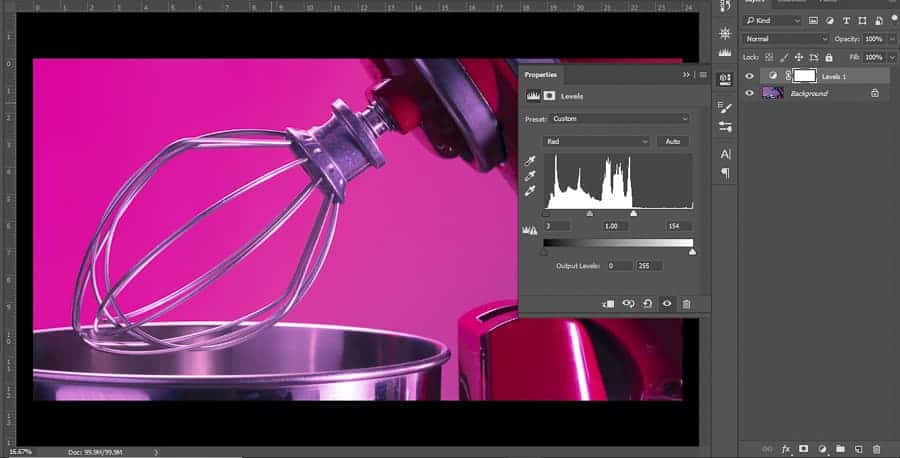

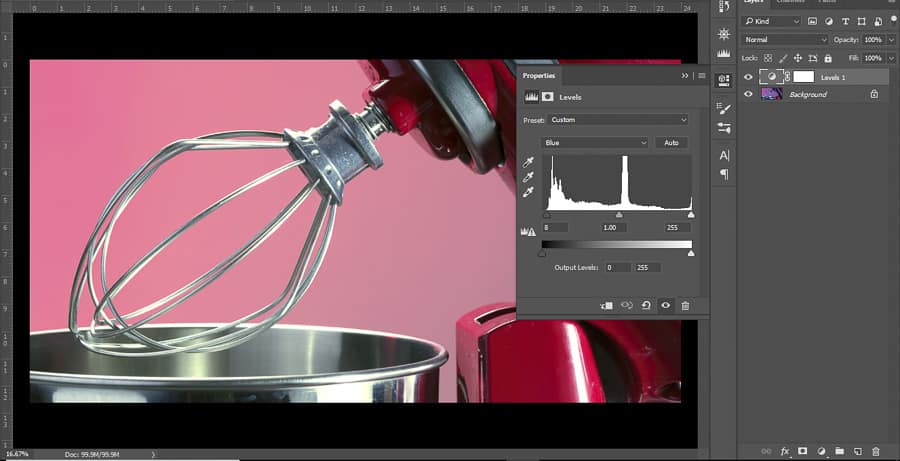
Aquí puede ver una progresión de tres pasos hacia una mayor corrección del balance de blancos. Después de configurar esto, es posible que sea necesario realizar pequeños ajustes a través de la capa de curvas
.
Consejo #7: Utilice una capa de corrección de curvas para enmascarar puntos problemáticos individuales
Aquí es donde las técnicas comienzan a ponerse un poco difíciles. Hay un gran artículo sobre la teoría del color que puedes encontrar aquí, escrito por Nathan St. Andre - Recomiendo encarecidamente que lo compruebes! La teoría del color, sin embargo, se basa en lo que se llama color "sustractivo", a medida que se añaden pigmentos entre sí, el nuevo color sustrae o absorbe longitudes de onda adicionales de luz, haciendo que el color aparezca más oscuro.
La luz funciona de forma adicional. A medida que añades luz de colores, creas un color que está más cerca y más cerca de la luz blanca. Para una comprensión más rápida: en el color sustractivo, la combinación de los tres colores primarios resulta en negro; en el color aditivo, la combinación de los tres colores primarios resulta en blanco. Como si eso no fuera ya lo suficientemente confuso, el color aditivo tiene diferentes colores primarios (por una tonalidad) que el sustractivo. Los colores primarios sustractivos son el rojo, el amarillo y el azul. Los colores primarios aditivos son rojo, VERDE y azul (piense en "monitores de rgb").
Cada uno de estos colores primarios tiene un complemento, que es de donde obtenemos nuestro modelo de color CMYK. C significa cian, M significa magenta, Y significa amarillo, y K significa clave, lo cual no es importante para la discusión en cuestión. RGB y CMY se enumeran en el orden de sus complementos: Rojo a cian, verde a magenta, azul a amarillo. Si agrega rojo a una imagen, eliminará el cian, si agrega magenta, eliminará el verde, etc. Esta es la base para la corrección de color con curvas.
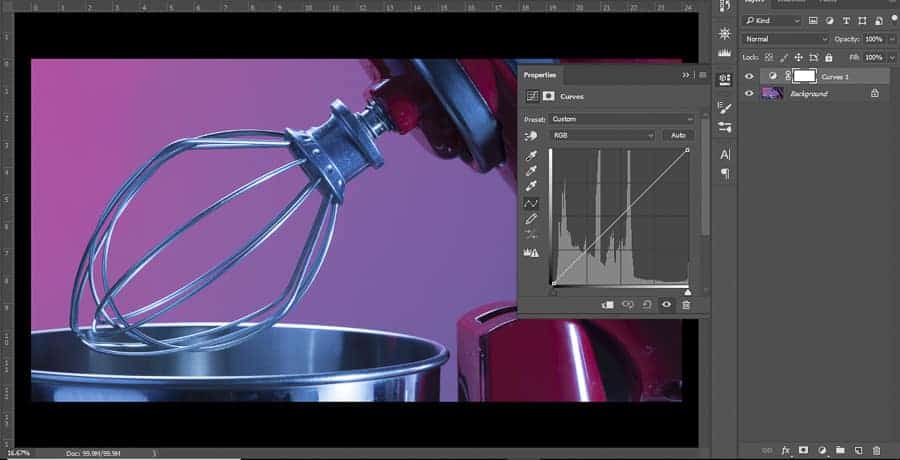
Supongamos que tiene una imagen que parece demasiado azul (como la imagen de arriba), incluso después de haber igualado el ajuste de sus niveles. Añade una capa de ajuste de curvas, selecciona el canal azul y, a continuación, selecciona un punto a lo largo de la curva y empieza a arrastrar (o flecha del teclado) hacia abajo. Esto es bajar los azules en la imagen, lo que resalta los amarillos. Luego puede continuar refinando la imagen, así que si al hacerlo la imagen se vuelve demasiado magenta, puede cambiar al canal verde, arrastrar la curva un poco hacia arriba, y eliminar parte del magenta añadiendo verde. Todo ello, a la vez que se mantiene la edición no destructiva, lo que le permite volver atrás y editar y refinar continuamente sus correcciones de color a medida que trabaja en su imagen y recopila comentarios.

Esta edición se lleva demasiado lejos para demostrar que el color cambia a amarillo. ¿Notan lo oscura que es la imagen, además de ser amarilla?
Consejo #8: Refine las áreas en las que está trabajando
La luz es una locura. Rebota por todas partes; la física nos dice que rebota en líneas rectas, pero no creo que la luz tenga la capacidad de curvarse, bailar y entrar en todo tipo de grietas de una imagen donde no se pretende que exista. Cada vez que la luz rebota en algo para iluminar otra área, está cambiando de tono, basado en las longitudes de onda que absorben los elementos sustractivos de tu sujeto (sé que esto se está volviendo loco, pero ten paciencia conmigo), resultando en tonos de color más pequeños y menos notorios.
Sin embargo, usted ya sabe cómo abordar estas áreas: ¡ajustes de curvas! Dado que las capas de ajuste no sólo son no destructivas, sino que también están basadas en máscaras, usted tiene la capacidad de refinar el área en la que está trabajando, de modo que si tiene una imagen en la que la luz reflejada o una fuente de luz inesperada está causando un pequeño molde de color, puede corregir el color utilizando la capa de curvas y, a continuación, enmascarar sólo esa área en la imagen.
Puede ser tan fácil perderse en refinar su imagen de esta manera. No es diferente a los artistas que pasan horas refinando los detalles de su pintura o dibujo actual hasta tal punto que podrían pasar semanas trabajando en los detalles de la imagen. Una vez más, este es un proceso que puede llevar tan lejos como quiera hasta que esté satisfecho con la forma en que su imagen aparece cuando se imprime o se muestra en la pantalla de su elección.
Consejo #9: Use curvas para ajustar los moldes de color - avanzado
Cuando utiliza curvas, está ajustando el brillo relativo de los canales de color. Si bajas la curva, estás bajando la luminosidad de ese canal (el proceso es un poco más complicado, pero este es el resultado de esa acción que más nos preocupa en este contexto). Por eso, si tiene que bajar un canal en particular, o varios canales, demasiado lejos para tratar un problema de color, puede que la imagen sea más oscura de lo que le gustaría.
Para ello, puede utilizar los complementos opuestos para realizar el mismo cambio. Volviendo a nuestra imagen con demasiado azul: en lugar de bajar el canal azul para añadir amarillo (lo que resulta en oscurecer la imagen - potencialmente más de lo deseado), puede ELEVAR los canales rojo y verde a cantidades aproximadamente iguales para crear el mismo cambio de color, mientras que simultáneamente aumenta el brillo de la imagen.
Esta técnica es más complicada porque requiere una fuerte comprensión conceptual del modelo de color aditivo, o al menos paciencia a medida que se trabaja exactamente a través de qué canales utilizar y cuándo.
Lo opuesto de esto es que si tienes que volver a añadir demasiado color primario a tu imagen (si la imagen es demasiado magenta, por ejemplo), puedes crear una imagen demasiado brillante si añades el verde - así que puedes bajar el canal rojo y el canal azul lo más cerca posible de una cantidad igual y lograrás el mismo cambio de color, mientras que simultáneamente disminuyes el brillo de la imagen.
Este es por mucho mi proceso favorito de corrección de color, pero como alguien que fue a la escuela de bellas artes, fue una gran parte de cada proyecto en el que trabajé. La práctica hace la perfección, especialmente en lo que se refiere a la corrección del color. No tengas miedo de cometer errores.


Color similar al de la imagen anterior, pero mucho más brillante. Una vez más, las curvas son exageradas para demostrar el efecto.
Tip #10: Edita tus fotos en una habitación con poca luz
Esta punta es más efectiva si ha calibrado su monitor. La tendencia inicial de la edición en general puede ser aumentar el brillo. Después de todo, usted quiere asegurarse de ver TODO en lo que está trabajando. Sin embargo, estamos trabajando con la luz, y cuando cambias la luminosidad (brillo) de tu imagen, incluso si es sólo la representación de la misma en la pantalla, alterará la forma en que interpretas los matices individuales de la imagen.
Algunos fotógrafos profesionales incluso compran escudos que pueden rodear la pantalla de su ordenador, como este escudo para iMacs. Esto mantendrá la luz ambiental fuera de la pantalla y evitará que impacte en la imagen, funcionando de la misma manera que apagar las luces de techo y/o mantener la habitación poco iluminada.
La precisión del color es, en algunos casos, completamente subjetiva. Acepta esa subjetividad en tu creatividad, y no tengas miedo de romper reglas o expectativas. Sin embargo, aprender a corregir con precisión el color de cualquier escena sólo tendrá un impacto positivo en su comprensión de la luz al fotografiar y al editar de forma creativa. Aprender las "reglas" sólo te ayuda a entender mejor cómo romperlas.
Como nota final - si va a imprimir sus imágenes, tenga en cuenta que la iluminación de la ubicación esperada de la pantalla también afectará la forma en que se perciben los colores en la imagen. Si usted sabe cuál va a ser la situación de iluminación para su imagen, o si tiene control de esos factores ambientales, mire su imagen bajo una iluminación similar para que pueda estar seguro de cómo se verá. También hay cajas de luz utilizadas para la corrección de color que se pueden encontrar y utilizar si quiere estar seguro de que la imagen es correcta bajo luz "blanca" - independientemente del lugar de descanso final.
Si eres un fotógrafo de bodas o eventos que necesita hacer una corrección profunda de color de unas 1000 fotos dentro de un plazo ajustado, imagina cuántas horas pasarás editando estas fotos. Para hacerlo más fácil y rápido, puede subcontratar la corrección de color de sus fotos a servicios de edición de fotos en línea como FixThePhoto y recibir fotos editadas profesionalmente por aproximadamente $0.20 por foto. Obtendrá un ajuste del balance de blancos, trabajando sobre sombras, temperatura, negros y blancos, añadiendo estilos específicos como mate/pasta/vintage/film/monocromo, etc.
Lo más importante es: divertirse. Supere los límites, pruebe sus capas de curvas y sus habilidades de enmascaramiento, vea hasta dónde pueden llegar. Haga que las imágenes parezcan locas y lejanas para que pueda ver y entender exactamente cómo los canales de color individuales impactan las imágenes con las que está trabajando. No se limite a arrastrar la línea de curvas en una dirección - vea lo que sucede cuando hace una curva S en un canal de color. ¡Invertirlo! ¡Vuélvete loco! Finalmente, pida una crítica constructiva, y planee dedicar mucho tiempo a refinar estas técnicas (incluso las más simples).
¿Qué haces para corregir el color, si es que haces algo? Deje un comentario a continuación y háganos saber qué tipos de métodos funcionan para usted y su flujo de trabajo!
Deja una respuesta